คำถาม
ปัญหา: วิธีแก้ไขข้อขัดข้องของเกม d3d11.dll ใน Windows
สวัสดี. ฉันกำลังพยายามเล่นวิดีโอเกมจาก Steam แต่เกิดปัญหาหลังจากนั้นครู่หนึ่ง และฉันได้รับข้อผิดพลาด "D3d11.dll Not Found or Missing" ข้อเสนอแนะใด ๆ จะเป็นประโยชน์
เฉลยคำตอบ
Windows เป็นหนึ่งในระบบปฏิบัติการที่ได้รับความนิยมมากที่สุด ผู้คนต่างชื่นชอบอินเทอร์เฟซที่ใช้งานง่าย ความสามารถในการปรับแต่ง เครื่องมือแก้ปัญหาในตัว และอื่นๆ อีกมากมาย อย่างไรก็ตาม มันอาศัยกระบวนการนับพันที่ทำงานอยู่เบื้องหลังเพื่อให้ทำงานได้อย่างราบรื่น หากกระบวนการใดกระบวนการหนึ่งผิดพลาด ผู้ใช้อาจพบข้อผิดพลาด การขัดข้อง จุดบกพร่อง และความล่าช้า
มีบางคนประสบปัญหาเกมล่ม ผู้ใช้รายงานว่าพยายามเล่นเกมจาก Steam เมื่อถูกขัดจังหวะโดยข้อความ "D3d11.dll ไม่พบหรือหายไป" คนหนึ่งบอกว่าพีซีของเขาเริ่มร้อนก่อนที่จะพังในที่สุด
เพื่อให้เข้าใจว่าทำไมสิ่งนี้ถึงเกิดขึ้น คุณควรรู้ว่า DLL (Dynamic-Link Library) คืออะไร[1] เป็น. เป็นไฟล์ระบบที่มีรหัสและข้อมูลที่สามารถใช้ได้หลายโปรแกรมพร้อมกัน นั่นคือเหตุผลที่ผู้ใช้รายงานว่าพบข้อผิดพลาดเดียวกันกับหลายเกม
หาก D3d11.dll หายไปด้วยเหตุผลบางประการ ทำให้บางโปรแกรมเสียหายอาจไม่สามารถใช้งานได้ บางครั้งผู้ใช้ลบไฟล์เหล่านี้โดยไม่ตั้งใจ ดังนั้นจึงควรไปที่ถังรีไซเคิลและดูว่าคุณสามารถกู้คืนจากที่นั่นได้หรือไม่ หากไม่เป็นเช่นนั้น เราได้เตรียมคำแนะนำ 7 ขั้นตอนที่อาจช่วยคุณแก้ไขข้อขัดข้องของเกม d3d11.dll ใน Windows
การแก้ไขปัญหาด้วยตนเองอาจเป็นกระบวนการที่ใช้เวลานาน ดังนั้น คุณสามารถลองใช้เครื่องมือบำรุงรักษา เช่น Reimageเครื่องซักผ้า Mac X9 ที่สามารถแก้ไขข้อผิดพลาดของระบบต่างๆ BSoDs[2] ไฟล์ที่เสียหายและรีจิสตรี[3] ปัญหา. เครื่องมือซ่อมแซมนี้ยังมีประโยชน์มากในกรณีที่ติดมัลแวร์ มันจะแก้ไขไฟล์ที่เสียหายและล้างคุกกี้และแคช
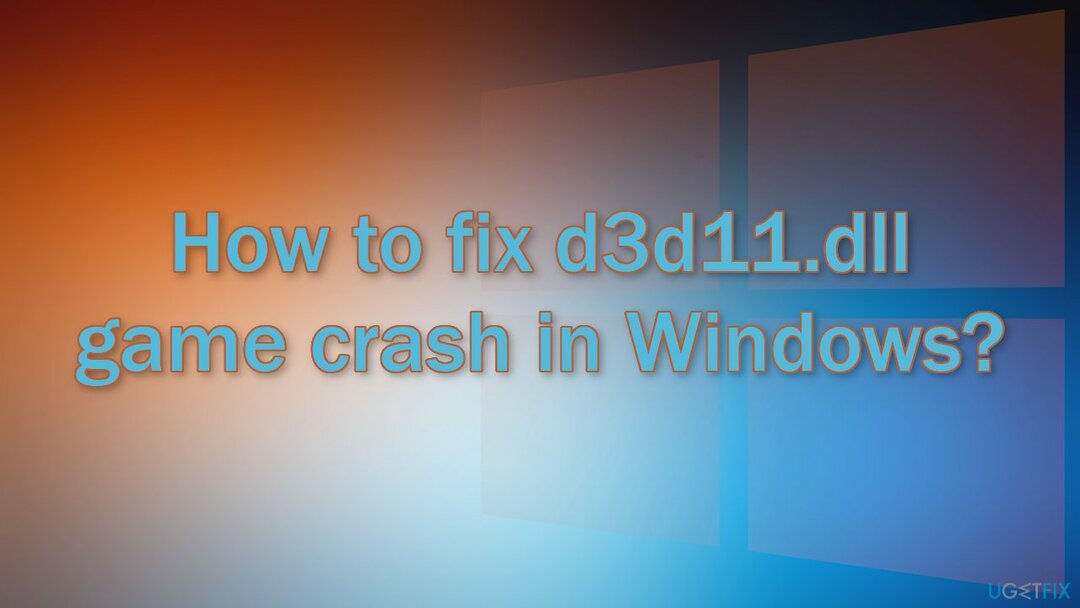
วิธีที่ 1 ติดตั้งการอัปเดตที่มีอยู่
ในการซ่อมแซมระบบที่เสียหาย คุณต้องซื้อ. เวอร์ชันลิขสิทธิ์ Reimage Reimage.
- คลิก การตั้งค่า จากเมนูเริ่มต้นของคุณและคลิก อัปเดต & ความปลอดภัย
- เลือก อัพเกรด Windows จากแผงด้านซ้ายและคลิก ตรวจสอบสำหรับการอัพเดต จากนั้นคอมพิวเตอร์ของคุณจะตรวจสอบ ดาวน์โหลด และติดตั้งการอัปเดตที่พบ
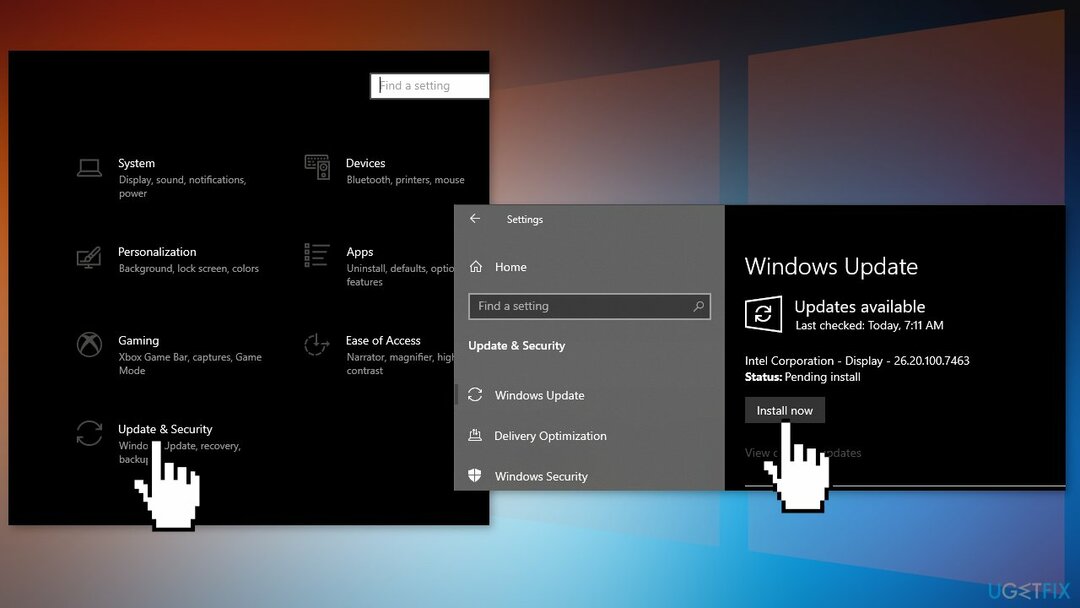
วิธีที่ 2 แก้ไขไฟล์ระบบที่เสียหาย
ในการซ่อมแซมระบบที่เสียหาย คุณต้องซื้อ. เวอร์ชันลิขสิทธิ์ Reimage Reimage.
ใช้คำสั่ง Command Prompt เพื่อซ่อมแซมความเสียหายของไฟล์ระบบ:
- เปิด พร้อมรับคำสั่งในฐานะผู้ดูแลระบบ
- ใช้คำสั่งต่อไปนี้แล้วกด เข้า:
sfc /scannow
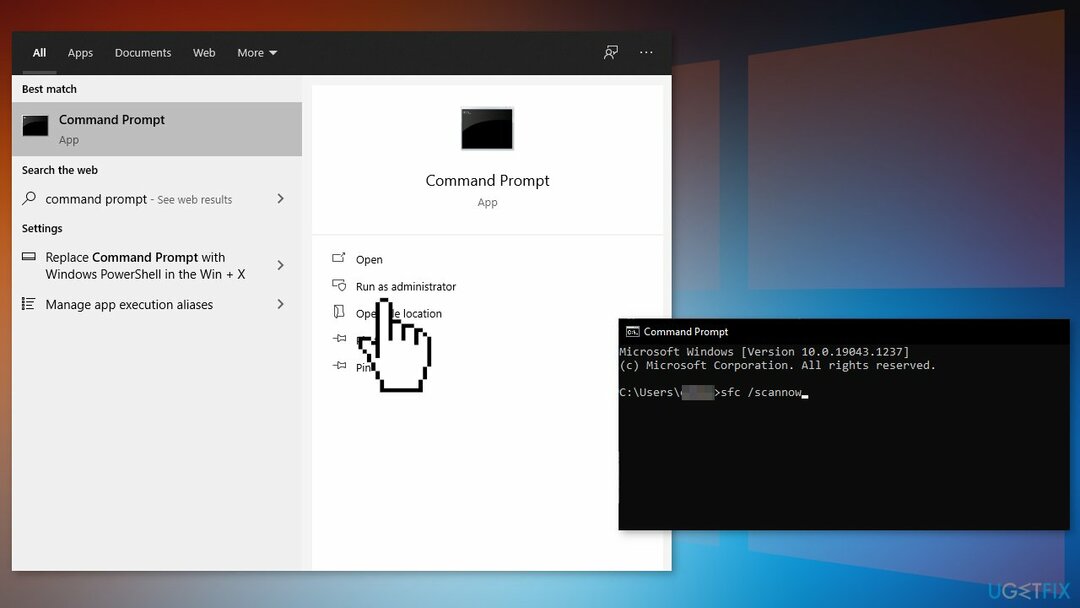
- รีบูต ระบบของคุณ
- หาก SFC ส่งคืนข้อผิดพลาด ให้ใช้บรรทัดคำสั่งต่อไปนี้ โดยกด เข้า หลังจากแต่ละ:
DISM / ออนไลน์ / Cleanup-Image / CheckHealth
DISM / ออนไลน์ / Cleanup-Image / ScanHealth
DISM / ออนไลน์ / Cleanup-Image / RestoreHealth
วิธีที่ 3 ติดตั้งโปรแกรมที่มีปัญหาอีกครั้ง
ในการซ่อมแซมระบบที่เสียหาย คุณต้องซื้อ. เวอร์ชันลิขสิทธิ์ Reimage Reimage.
หากคุณพบข้อผิดพลาดขณะพยายามเปิดโปรแกรมเฉพาะ ขอแนะนำให้ลองติดตั้งใหม่อีกครั้ง
- ไปที่ แอพและคุณสมบัติ, ค้นหาโปรแกรมในรายการโดยใช้แถบค้นหา
- คลิกที่มันและเลือก ถอนการติดตั้ง
- ตอนนี้ติดตั้งโปรแกรมแบบเดียวกับที่คุณทำก่อนหน้านี้
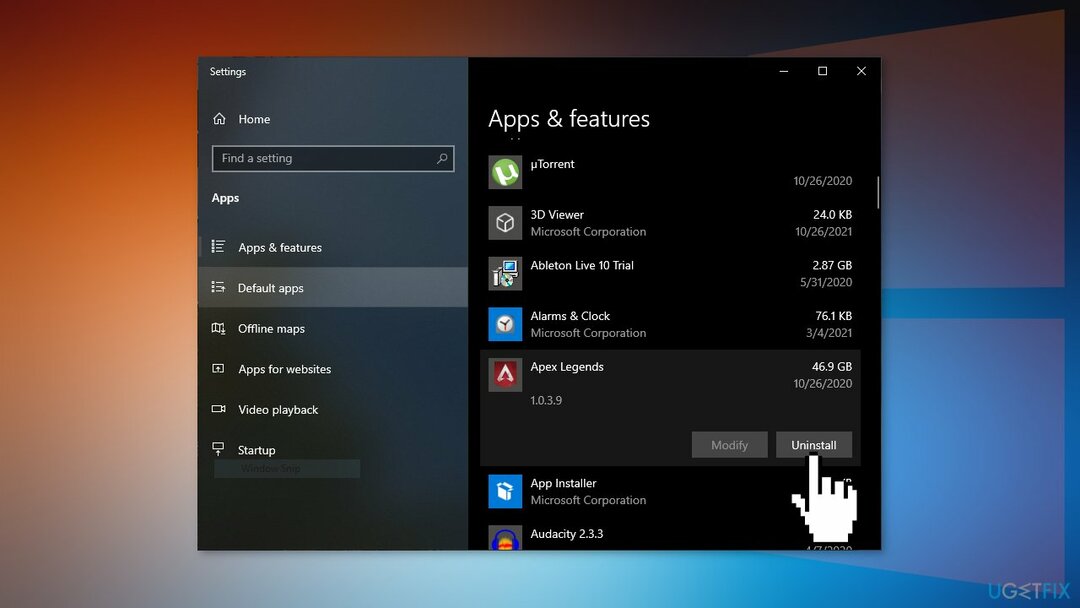
วิธีที่ 4 อัพเดทไดรเวอร์การ์ดจอ
ในการซ่อมแซมระบบที่เสียหาย คุณต้องซื้อ. เวอร์ชันลิขสิทธิ์ Reimage Reimage.
- คลิกขวาที่ เริ่ม และพบว่า ตัวจัดการอุปกรณ์
- ขยาย อะแดปเตอร์แสดงผล ส่วน
- คลิกขวาที่กราฟิกการ์ดของคุณแล้วเลือก คุณสมบัติ
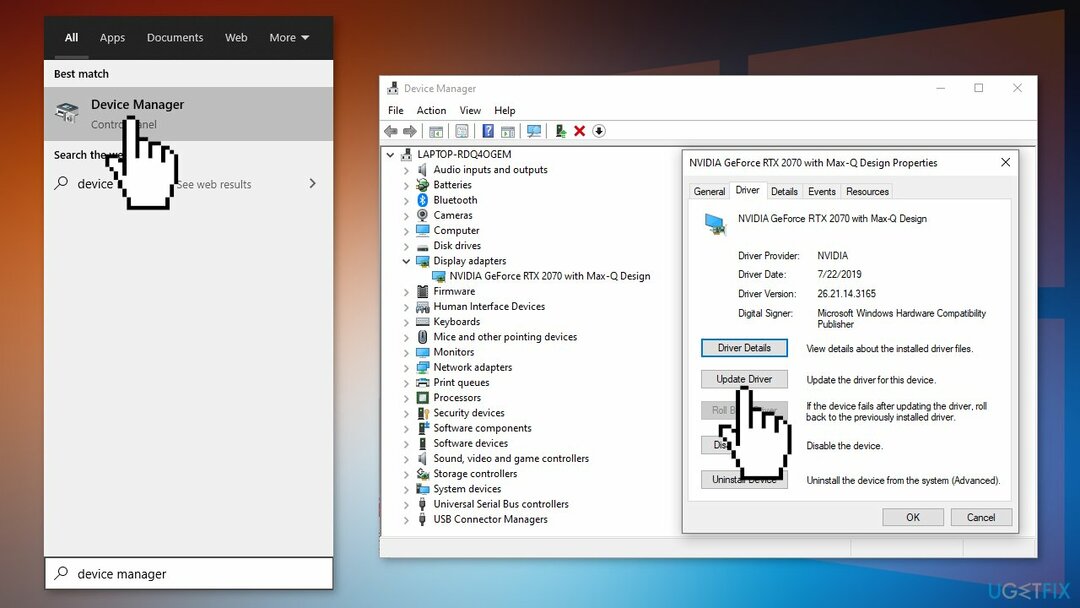
- ไปที่ คนขับ แท็บและคลิก อัปเดต หรือใช้ตัวอัปเดตอัตโนมัติเช่น ซ่อมไดร์เวอร์ ซึ่งสามารถใช้เพื่ออัปเดตและสำรองข้อมูลไดรเวอร์ทั้งหมดของคุณได้อย่างรวดเร็วโดยไม่ต้องยุ่งยาก
- หากการอัปเดตไม่สามารถขจัดปัญหาได้ คุณสามารถเลือก ไดร์เวอร์ย้อนกลับ และคลิก ใช่
- เริ่มต้นใหม่ พีซีของคุณ
วิธีที่ 5. ติดตั้ง Microsoft DirectX
ในการซ่อมแซมระบบที่เสียหาย คุณต้องซื้อ. เวอร์ชันลิขสิทธิ์ Reimage Reimage.
- เยี่ยมชม หน้าดาวน์โหลด DirectX บนเว็บไซต์ของไมโครซอฟต์
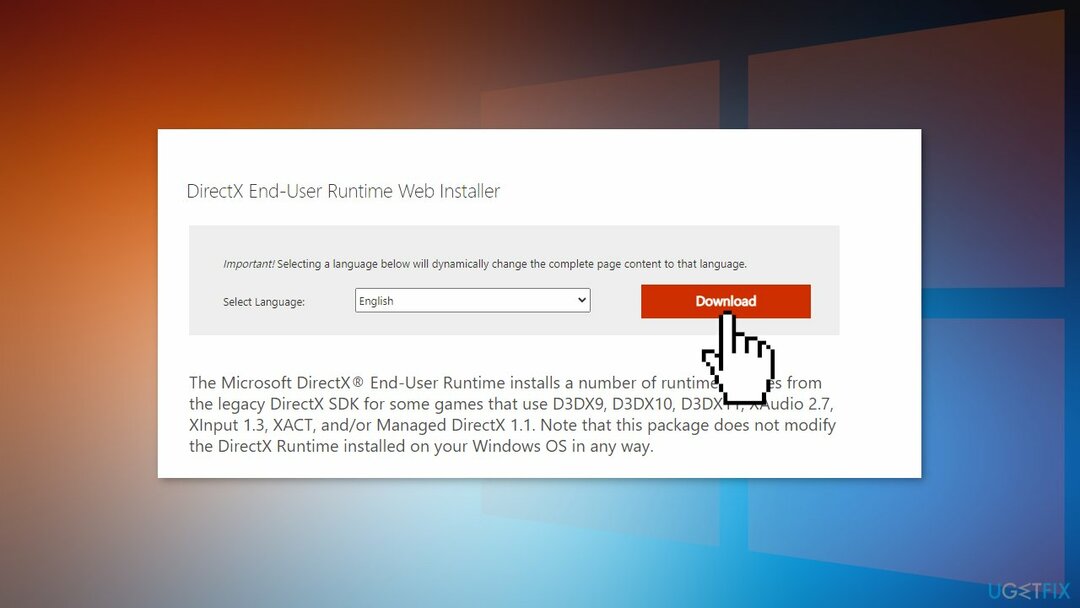
- เลือกภาษาที่คุณต้องการจากกล่องดรอปดาวน์แล้วเลือก ดาวน์โหลด เพื่อบันทึกไฟล์ติดตั้งลงในคอมพิวเตอร์ของคุณ
- เปิด dxwebsetup.exe ไฟล์และติดตั้ง DirectX ให้เสร็จสิ้นโดยทำตามคำแนะนำ
วิธีที่ 6 ใช้การคืนค่าระบบ
ในการซ่อมแซมระบบที่เสียหาย คุณต้องซื้อ. เวอร์ชันลิขสิทธิ์ Reimage Reimage.
การคืนค่าระบบสามารถย้อนกลับระบบกลับไปยังจุดก่อนหน้าเมื่อไม่มีข้อผิดพลาด ใช้ยูทิลิตี้นี้และเลือกจุดคืนค่าก่อนที่ข้อผิดพลาดจะเริ่มปรากฏขึ้น
- ค้นหา แผงควบคุม ในทาสก์บาร์ของคุณ
- เปลี่ยนโหมดดูเป็น ไอคอนขนาดใหญ่
- คลิกที่ การกู้คืน, แล้ว เปิดการคืนค่าระบบ
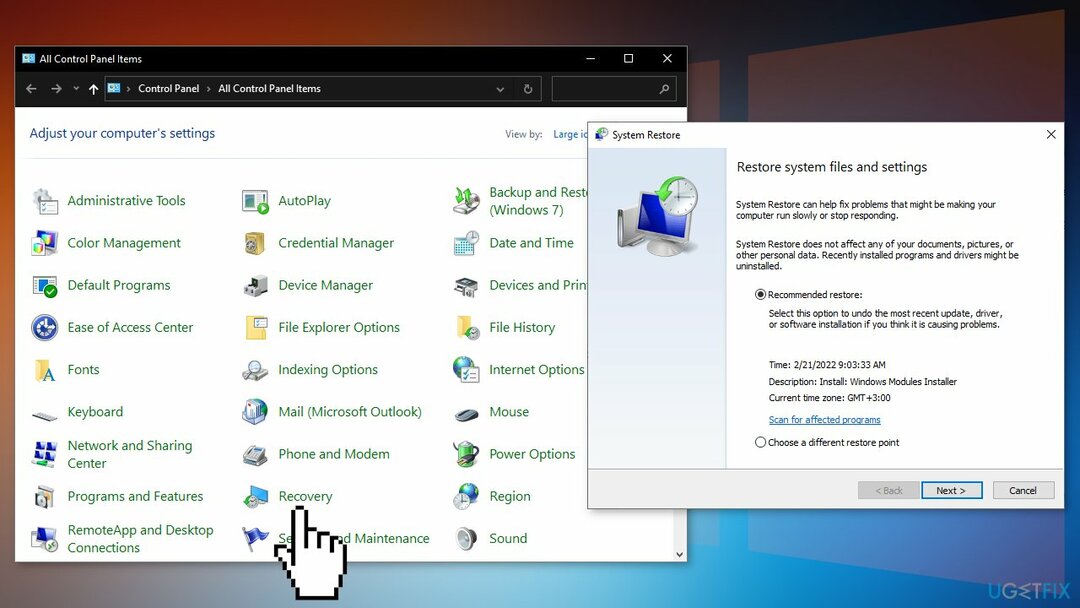
- หากได้รับแจ้ง ให้ป้อนผู้ใช้ของคุณ รหัสผ่าน
- ติดตาม บนหน้าจอ คำแนะนำและรอให้ตัวช่วยสร้างเสร็จสิ้นการคืนค่า
- เริ่มต้นใหม่ คอมพิวเตอร์ของคุณ
วิธีที่ 7 ซ่อม ติดตั้ง Windows
ในการซ่อมแซมระบบที่เสียหาย คุณต้องซื้อ. เวอร์ชันลิขสิทธิ์ Reimage Reimage.
- ดาวน์โหลด Windows 10 ไฟล์ ISO
- ตอนนี้ติด ไฟล์ ISO
- ดับเบิลคลิกที่ไฟล์ setup.exe เพื่อเริ่มการซ่อมแซม ให้ติดตั้งจากไดรฟ์ที่ติดตั้ง
- เมื่อการติดตั้งมีข้อกำหนดสิทธิ์การใช้งาน ให้อ่านและคลิก ยอมรับ
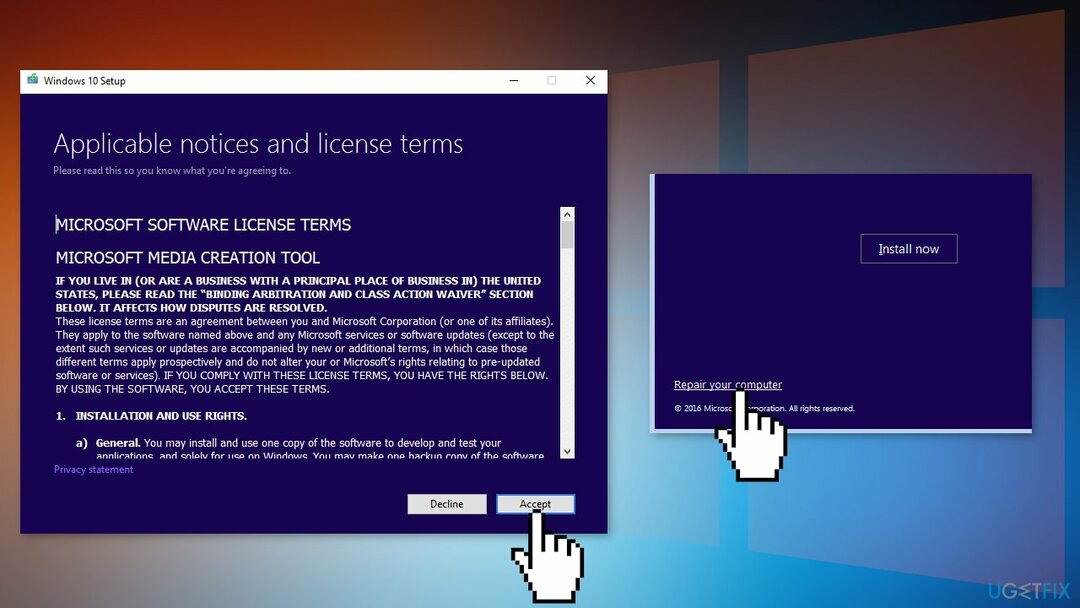
- Windows 10 จะตรวจหาการอัปเดตและจะติดตั้งการอัปเดตที่มีอยู่
- เมื่อตั้งค่าทั้งหมดแล้ว คลิก ติดตั้ง
- เมื่อการติดตั้งเสร็จสิ้น ให้ปฏิบัติตามคำแนะนำบนหน้าจอ
ซ่อมแซมข้อผิดพลาดของคุณโดยอัตโนมัติ
ทีม ugetfix.com พยายามอย่างเต็มที่เพื่อช่วยผู้ใช้ในการค้นหาแนวทางแก้ไขที่ดีที่สุดในการขจัดข้อผิดพลาด หากคุณไม่ต้องการต่อสู้กับเทคนิคการซ่อมด้วยตนเอง โปรดใช้ซอฟต์แวร์อัตโนมัติ ผลิตภัณฑ์แนะนำทั้งหมดได้รับการทดสอบและรับรองโดยผู้เชี่ยวชาญของเรา เครื่องมือที่คุณสามารถใช้เพื่อแก้ไขข้อผิดพลาดของคุณมีดังต่อไปนี้:
เสนอ
ทำมันตอนนี้!
ดาวน์โหลด Fixความสุข
รับประกัน
ทำมันตอนนี้!
ดาวน์โหลด Fixความสุข
รับประกัน
หากคุณไม่สามารถแก้ไขข้อผิดพลาดโดยใช้ Reimage โปรดติดต่อทีมสนับสนุนของเราเพื่อขอความช่วยเหลือ โปรดแจ้งให้เราทราบรายละเอียดทั้งหมดที่คุณคิดว่าเราควรรู้เกี่ยวกับปัญหาของคุณ
กระบวนการซ่อมแซมที่ได้รับสิทธิบัตรนี้ใช้ฐานข้อมูล 25 ล้านส่วนประกอบที่สามารถแทนที่ไฟล์ที่เสียหายหรือสูญหายในคอมพิวเตอร์ของผู้ใช้
ในการซ่อมแซมระบบที่เสียหาย คุณต้องซื้อ. เวอร์ชันลิขสิทธิ์ Reimage เครื่องมือกำจัดมัลแวร์

เข้าถึงเนื้อหาวิดีโอที่มีการจำกัดการเข้าถึงทางภูมิศาสตร์ด้วย VPN
อินเทอร์เน็ตส่วนตัว เป็น VPN ที่สามารถป้องกันผู้ให้บริการอินเทอร์เน็ตของคุณ รัฐบาลและบุคคลที่สามไม่ให้ติดตามออนไลน์ของคุณและอนุญาตให้คุณไม่เปิดเผยตัวตนโดยสมบูรณ์ ซอฟต์แวร์นี้มีเซิร์ฟเวอร์เฉพาะสำหรับการทอร์เรนต์และการสตรีม เพื่อให้มั่นใจถึงประสิทธิภาพสูงสุดและไม่ทำให้คุณช้าลง คุณยังสามารถข้ามข้อจำกัดทางภูมิศาสตร์และดูบริการต่างๆ เช่น Netflix, BBC, Disney+ และบริการสตรีมมิ่งยอดนิยมอื่นๆ ได้โดยไม่มีข้อจำกัด ไม่ว่าคุณจะอยู่ที่ไหน
ไม่ต้องจ่ายผู้เขียน ransomware – ใช้ตัวเลือกการกู้คืนข้อมูลอื่น
การโจมตีของมัลแวร์ โดยเฉพาะอย่างยิ่งแรนซัมแวร์ เป็นอันตรายที่ใหญ่ที่สุดต่อไฟล์รูปภาพ วิดีโอ ที่ทำงาน หรือโรงเรียนของคุณ เนื่องจากอาชญากรไซเบอร์ใช้อัลกอริธึมการเข้ารหัสที่แข็งแกร่งเพื่อล็อคข้อมูล จึงไม่สามารถใช้งานได้อีกต่อไปจนกว่าจะจ่ายค่าไถ่เป็น bitcoin แทนที่จะจ่ายเงินให้แฮกเกอร์ คุณควรลองใช้ทางเลือกอื่นก่อน การกู้คืน วิธีการที่สามารถช่วยให้คุณดึงข้อมูลบางส่วนที่สูญหายได้อย่างน้อย มิฉะนั้น คุณอาจสูญเสียเงินพร้อมกับไฟล์ หนึ่งในเครื่องมือที่ดีที่สุดที่สามารถกู้คืนไฟล์ที่เข้ารหัสได้อย่างน้อย - การกู้คืนข้อมูล Pro.